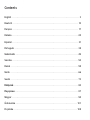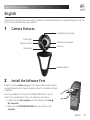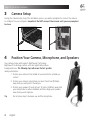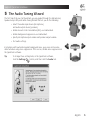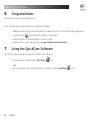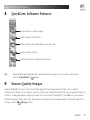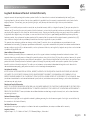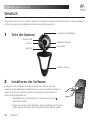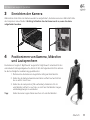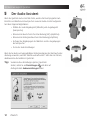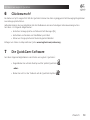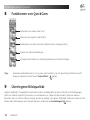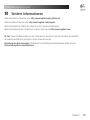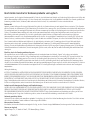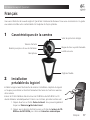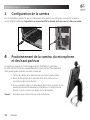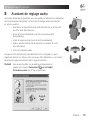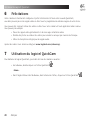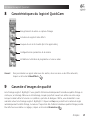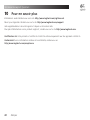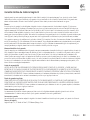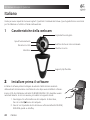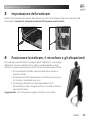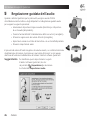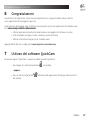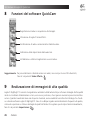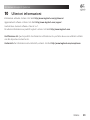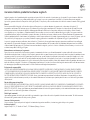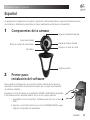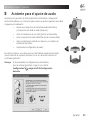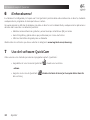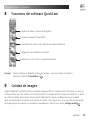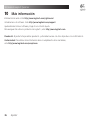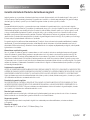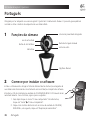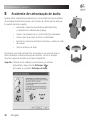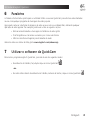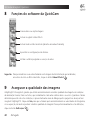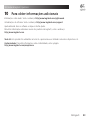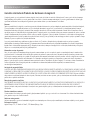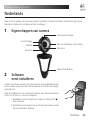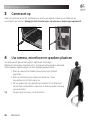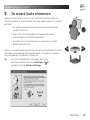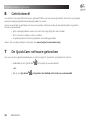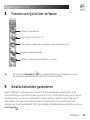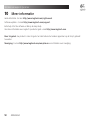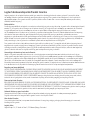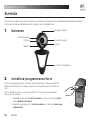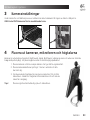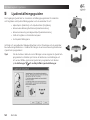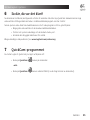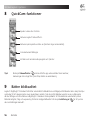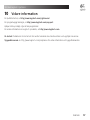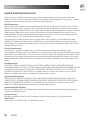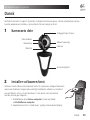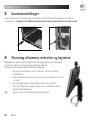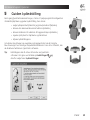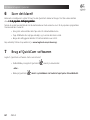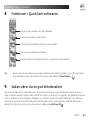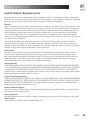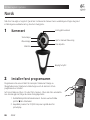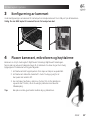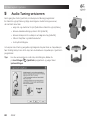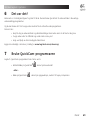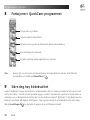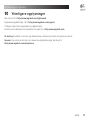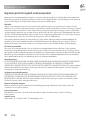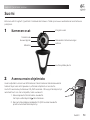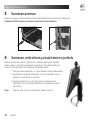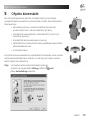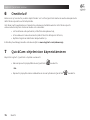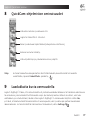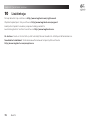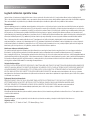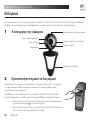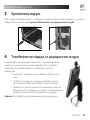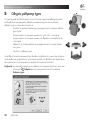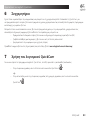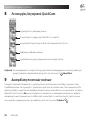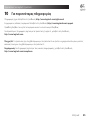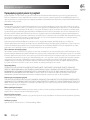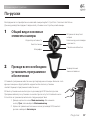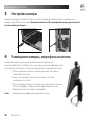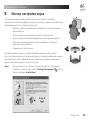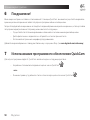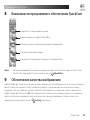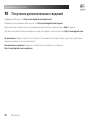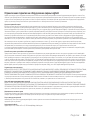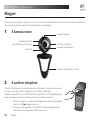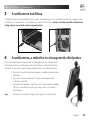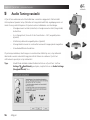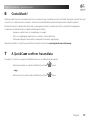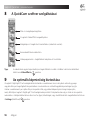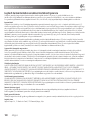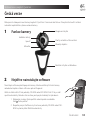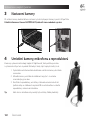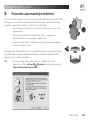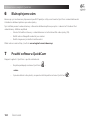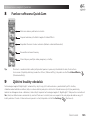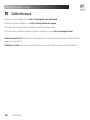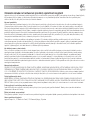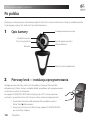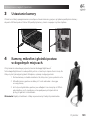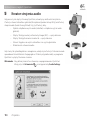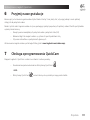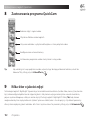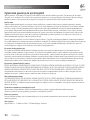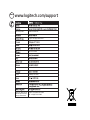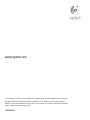Logitech V-UBE43 Manuale utente
- Categoria
- Telecamere bridge
- Tipo
- Manuale utente
La pagina si sta caricando...
La pagina si sta caricando...
La pagina si sta caricando...
La pagina si sta caricando...
La pagina si sta caricando...
La pagina si sta caricando...
La pagina si sta caricando...
La pagina si sta caricando...
La pagina si sta caricando...
La pagina si sta caricando...
La pagina si sta caricando...
La pagina si sta caricando...
La pagina si sta caricando...
La pagina si sta caricando...
La pagina si sta caricando...
La pagina si sta caricando...
La pagina si sta caricando...
La pagina si sta caricando...
La pagina si sta caricando...
La pagina si sta caricando...
La pagina si sta caricando...
La pagina si sta caricando...
La pagina si sta caricando...

2
Italiano
Installazione di Logitech
®
QuickCam
®
Italiano
Grazie per avere acquistato la nuova Logitech
®
QuickCam
®
Communicate Deluxe. Questa guida fornisce assistenza
per l’installazione e l’utilizzo ottimale della webcam.
1 Caratteristiche della webcam
2 Installare prima il software
Installare il software prima di collegare la webcam. Molte funzioni avanzate
della webcam funzioneranno correttamente solo dopo avere installato il software.
Inserire il CD di installazione nell’unità CD-ROM/DVD-ROM. Il CD dovrebbe avviarsi
automaticamente. Se ciò non avviene, procedere nel seguente modo:
Fare doppio clic sull’icona Risorse del computer. In alternativa,
fare clic su Start Risorse del computer.
Fare clic con il pulsante destro del mouse sull’icona dell’unità CD-ROM/
DVD-ROM, quindi su AutoPlay.
1.
2.
Microfono
Copriobiettivo integrato
Obiettivo in vetro
Supporto/clip flessibile
Pulsante di scatto
Spia di funzionamento
Selettore di messa a fuoco manuale

Italiano
2
Installazione di Logitech
®
QuickCam
®
3 Impostazione della webcam
Durante la procedura di impostazione della webcam verrà chiesto di collegare il dispositivo a una porta USB
del computer. Importante: collegare la webcam SOLO quando viene richiesto.
4 Posizionare la webcam, il microfono e gli altoparlanti
Per la webcam viene utilizzata la tecnologia Logitech
®
RightSound
™
. La tecnologia
RightSound
™
consente di eliminare l’eco e ridurre considerevolmente i rumori
di fondo. La seguente procedura consente di ottenere prestazioni audio ottimali:
Per un puntamento ottimale collocare la webcam sul monitor in
posizione centrale.
Posizionare il microfono della webcam a una distanza non superiore
a 1 m dal viso, orientandolo verso di sé.
Posizionare gli altoparlanti (se utilizzati) ad almeno 30 cm
dal microfono per ridurre il segnale di ritorno e orientarli in direzione
opposta al microfono.
Suggerimento Non collocare alcun oggetto tra l’utente e il microfono.
1.
2.
3.

2
Italiano
Installazione di Logitech
®
QuickCam
®
5 Regolazione guidata dell’audio
Quando si utilizza QuickCam per la prima volta, vengono avviate l’Utilità
di installazione del microfono e degli altoparlanti e la Regolazione guidata audio
per eseguire le seguenti operazioni:
Selezionare il dispositivo di ingresso audio (microfono) e il dispositivo
di uscita audio (altoparlante).
ttivare la funzionalità AEC di eliminazione dell’eco acustico (consigliato).
Attivare la soppressione dei rumori di fondo (consigliato).
Impostare il volume in entrata del microfono e in uscita dell’altoparlante.
Provare le impostazioni audio.
In presenza di rumori di fondo irregolari e di volume elevato, se si utilizza la funzione
di eliminazione del rumore, la propria voce può subire distorsioni. Se ciò avviene,
disattivare la funzione di eliminazione del rumore tramite il software QuickCam
®
.
Suggerimento Per modificare queste impostazioni in seguito
tramite il software QuickCam
®
, fare clic
sul pulsante (Impostazioni) e selezionare
la scheda delle impostazioni audio.
•
•
•
•
•

Italiano
2
Installazione di Logitech
®
QuickCam
®
6 Congratulazioni
La webcam è stata impostata. Usa la tua nuova QuickCam
®
per eseguire chiamate video in diretta
con le applicazioni di messaggistica più note.
Scopri il piacere di immagini video in diretta con la webcam e le più note applicazioni di chiamate video.
Ecco alcuni esempi di utilizzo della webcam: alcuni esempi di utilizzo della webcam:alcuni esempi di utilizzo della webcam:
Utilizza applicazioni gratuite di chiamate video e messaggistica istantanea con video
Scatta fotografie o acquisisci video e inviali per posta elettronica
Utilizza il microfono integrato per le chiamate audio
Aggiungi filmati alle aste su eBay (visita www.logitech.com/videosnap).
7 Utilizzo del software QuickCam
®
Per avviare Logitech
®
QuickCam
®
, eseguire una delle seguenti operazioni:
Fare doppio clic sull’icona QuickCam
®
sul desktop..
- oppure -
Fare clic sull’icona QuickCam
®
sulla barra delle applicazioni nell’angolo inferiore destro
del desktop.
•
•
•
•
•

2
Italiano
Installazione di Logitech
®
QuickCam
®
8 Funzioni del software QuickCam
®
Suggerimento. Per personalizzare le chiamate video con avatar, accessori per il viso o filtri divertenti,
fare clic sul pulsante Video Effects .
9 Realizzazione di immagini di alta qualità
Logitech
®
RightLight
™
2 consente la regolazione automatica della luminosità per ottenere immagini di alta qualità
anche in condizioni di illuminazione scarsa, eccessiva o posteriore, che in genere causano la presenza di ombre
sul viso. Quando la webcam rileva una di queste situazioni, viene visualizzata una finestra di dialogo che chiede
se si desidera attivare Logitech
®
RightLight
™
2. Fare clic su Sì per regolare automaticamente frequenza di quadro,
colore ed esposizione e ottenere immagini di qualità ottimale. Per regolare queste impostazioni manualmente,
fare clic sul pulsante Impostazioni .
Registrazione di video o acquisizione di immagini.
Attivazione di Logitech Video Effects.
Disattivazione di audio e video durante chiamate video.
Definizione delle impostazioni della webcam.
Installazione e utilizzo di applicazioni e servizi video.

Italiano
2
Installazione di Logitech
®
QuickCam
®
10 Ulteriori informazioni
Informazioni sull’audio. Visitare il sito Web http://www.logitech.com/rightsound.
Aggiornamenti software. Visitare il sito Web http://www.logitech.com/support.
Guida in linea. Avviare il software e fare clic su ?.
Per ulteriori informazioni sui prodotti Logitech
®
visitare il sito Web http://www.logitech.com.
Certificazione UL. Questo prodotto ha ottenuto la certificazione UL e pertanto deve essere utilizzato soltanto
con altri dispositivi con marchio UL.
Conformità. Per informazioni sulla conformità, visitare il sito Web http://www.logitech.com/compliance.

0
Italiano
Installazione di Logitech
®
QuickCam
®
Garanzia limitata prodotto hardware Logitech
Logitech garantisce che il prodotto Logitech acquistato sarà privo di difetti dei materiali e di produzione per il periodo di 2 anni a decorrere dalla data
dell’acquisto. Fatta eccezione per quanto proibito dalla legge in vigore, la presente garanzia non è trasferibile ed è limitata all’acquirente originale.
La presente garanzia attribuisce all’acquirente diritti legali specifici, e l’acquirente può a sua volta vantare altri diritti che variano a seconda delle leggi locali.
Rimedi
L’intera responsabilità di Logitech ed il rimedio esclusivo dell’acquirente per qualsiasi violazione di garanzia sarà, a discrezione di Logitech: (1)
riparazione o sostituzione dell’hardware, oppure (2) rimborso del prezzo pagato, a condizione che l’hardware sia stato restituito al punto di acquisto
o al luogo eventualmente indicato da Logitech, accompagnato dalla copia della ricevuta d’acquisto o dalla ricevuta dettagliata e datata. Possono
essere applicate spese di spedizione e di movimentazione, fatta eccezione per i casi in cui ciò è proibito dalla legge in vigore. Per riparare o sostituire
un prodotto hardware, Logitech ha la facoltà, a propria discrezione, di utilizzare parti nuove, rinnovate o usate in buone condizioni di funzionamento.
Qualsiasi prodotto hardware di sostituzione sarà garantito per tutto il tempo rimanente del periodo di garanzia originale, o per trenta (30) giorni, quale dei
due periodi sia il più lungo, oppure per qualsiasi periodo di tempo aggiuntivo che sia conforme alle disposizioni di legge in vigore localmente.
La presente garanzia non copre problemi o danni risultanti da: (1) incidente, abuso, applicazione impropria, riparazione, modifica o disassemblaggio
non autorizzati; (2) operazione impropria di manutenzione, utilizzo non conforme alle istruzioni relative al prodotto o collegamento ad una tensione
di alimentazione impropria; oppure (3) utilizzo di accessori non forniti da Logitech, quali ad es. batterie di ricambio, fatta eccezione per i casi in cui tali
restrizioni siano proibite dalla legge in vigore.
Come ottenere assistenza per la garanzia
Prima di presentare una richiesta di intervento in garanzia, si raccomanda di visitare per ulteriori informazioni la sezione relativa all’assistenza tecnica
all’indirizzo www.logitech.com. Le richieste di intervento in garanzia valide vengono di norma gestite attraverso il punto di acquisto del prodotto nel caso
vengano presentate nei primi trenta (30) giorni dopo l’acquisto stesso; questo periodo di tempo può tuttavia variare a seconda del luogo in cui è stato
effettuato l’acquisto. Si prega di accertare questo particolare con Logitech o con il dettagliante presso il quale si è acquistato il prodotto. Le richieste di
intervento in garanzia che non possono essere gestite attraverso il punto di acquisto, nonché qualsiasi altra domanda relativa al prodotto, dovranno essere
rivolte direttamente a Logitech. Gli indirizzi e le informazioni di contatto per il servizio di assistenza clienti Logitech sono rinvenibili nella documentazione
che accompagna il prodotto acquistato, nonché sul Web all’indirizzo www.logitech.com/contactus.
Esclusione di responsabilità
LOGITECH NON SARÀ RESPONSABILE PER ALCUN DANNO SPECIALE, INDIRETTO, INCIDENTALE O CONSEQUENZIALE DI QUALSIASI GENERE, COMPRESE
- A TITOLO ESEMPLIFICATIVO E SENZA LIMITAZIONI - PERDITE DI PROFITTI, DI INTROITI O DI DATI (SIA DIRETTAMENTE CHE INDIRETTAMENTE) O PERDITE
COMMERCIALI PER LA VIOLAZIONE DI QUALSIASI GARANZIA ESPLICITA O IMPLICITA SUL PRODOTTO ACQUISTATO, ANCHE NEL CASO IN CUI LOGITECH
SIA STATA INFORMATA DELLA POSSIBILITÀ DI TALI DANNI. Alcune giurisdizioni non ammettono l’esclusione o la limitazione di responsabilità per danni
speciali, indiretti, incidentali o consequenziali: per tale motivo la limitazione o l’esclusione sopra riportata potrebbe non essere valida nella giurisdizione
dell’acquirente.
Durata delle garanzie implicite
FATTA ECCEZIONE PER QUANTO PROIBITO DALLA LEGGE IN VIGORE, QUALSIASI GARANZIA IMPLICITA O CONDIZIONE DI COMMERCIABILITÀ O DI IDONEITÀ
AD UN USO PARTICOLARE RELATIVA A QUESTO PRODOTTO HARDWARE È LIMITATA ALLA DURATA DEL PERIODO DI GARANZIA LIMITATA SPECIFICO PER IL
PRODOTTO ACQUISTATO. Alcune giurisdizioni non ammettono limitazioni di durata della garanzia implicita: per tale motivo la limitazione sopra riportata
potrebbe non essere valida nella giurisdizione dell’acquirente.
Diritti legali nazionali
I consumatori godono dei diritti legali sanciti dalle leggi nazionali in vigore relative alla vendita di prodotti destinati ai consumatori. Tali diritti non sono
influenzati dalle garanzie contenute nella presente garanzia.
Assenza di altre garanzie
Nessun venditore, agente o dipendente Logitech è autorizzato ad apportare modifiche, estensioni o aggiunte alla presente garanzia.
Indirizzo Logitech
Logitech Europe S.A., Z.I. Moulin du Choc D, 1122 Romanel/Morges, Svizzera
La pagina si sta caricando...
La pagina si sta caricando...
La pagina si sta caricando...
La pagina si sta caricando...
La pagina si sta caricando...
La pagina si sta caricando...
La pagina si sta caricando...
La pagina si sta caricando...
La pagina si sta caricando...
La pagina si sta caricando...
La pagina si sta caricando...
La pagina si sta caricando...
La pagina si sta caricando...
La pagina si sta caricando...
La pagina si sta caricando...
La pagina si sta caricando...
La pagina si sta caricando...
La pagina si sta caricando...
La pagina si sta caricando...
La pagina si sta caricando...
La pagina si sta caricando...
La pagina si sta caricando...
La pagina si sta caricando...
La pagina si sta caricando...
La pagina si sta caricando...
La pagina si sta caricando...
La pagina si sta caricando...
La pagina si sta caricando...
La pagina si sta caricando...
La pagina si sta caricando...
La pagina si sta caricando...
La pagina si sta caricando...
La pagina si sta caricando...
La pagina si sta caricando...
La pagina si sta caricando...
La pagina si sta caricando...
La pagina si sta caricando...
La pagina si sta caricando...
La pagina si sta caricando...
La pagina si sta caricando...
La pagina si sta caricando...
La pagina si sta caricando...
La pagina si sta caricando...
La pagina si sta caricando...
La pagina si sta caricando...
La pagina si sta caricando...
La pagina si sta caricando...
La pagina si sta caricando...
La pagina si sta caricando...
La pagina si sta caricando...
La pagina si sta caricando...
La pagina si sta caricando...
La pagina si sta caricando...
La pagina si sta caricando...
La pagina si sta caricando...
La pagina si sta caricando...
La pagina si sta caricando...
La pagina si sta caricando...
La pagina si sta caricando...
La pagina si sta caricando...
La pagina si sta caricando...
La pagina si sta caricando...
La pagina si sta caricando...
La pagina si sta caricando...
La pagina si sta caricando...
La pagina si sta caricando...
La pagina si sta caricando...
La pagina si sta caricando...
La pagina si sta caricando...
La pagina si sta caricando...
La pagina si sta caricando...
La pagina si sta caricando...
La pagina si sta caricando...
La pagina si sta caricando...
La pagina si sta caricando...
La pagina si sta caricando...
La pagina si sta caricando...
La pagina si sta caricando...
La pagina si sta caricando...
La pagina si sta caricando...
La pagina si sta caricando...
La pagina si sta caricando...
La pagina si sta caricando...
La pagina si sta caricando...
La pagina si sta caricando...
La pagina si sta caricando...
-
 1
1
-
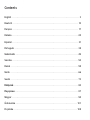 2
2
-
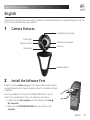 3
3
-
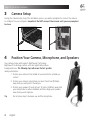 4
4
-
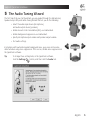 5
5
-
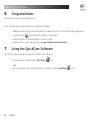 6
6
-
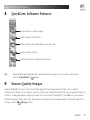 7
7
-
 8
8
-
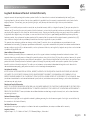 9
9
-
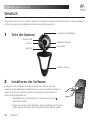 10
10
-
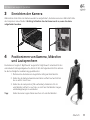 11
11
-
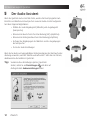 12
12
-
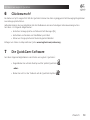 13
13
-
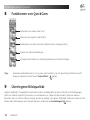 14
14
-
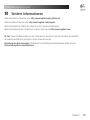 15
15
-
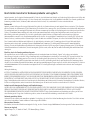 16
16
-
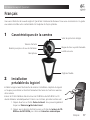 17
17
-
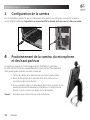 18
18
-
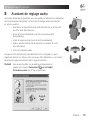 19
19
-
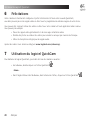 20
20
-
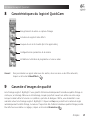 21
21
-
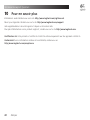 22
22
-
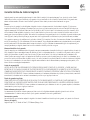 23
23
-
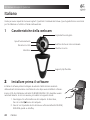 24
24
-
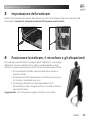 25
25
-
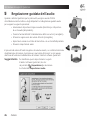 26
26
-
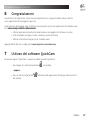 27
27
-
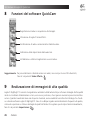 28
28
-
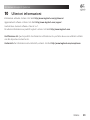 29
29
-
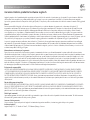 30
30
-
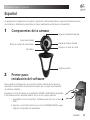 31
31
-
 32
32
-
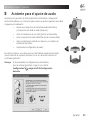 33
33
-
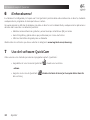 34
34
-
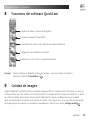 35
35
-
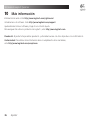 36
36
-
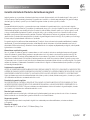 37
37
-
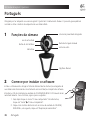 38
38
-
 39
39
-
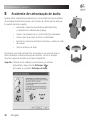 40
40
-
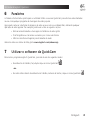 41
41
-
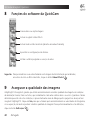 42
42
-
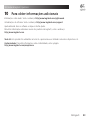 43
43
-
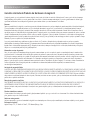 44
44
-
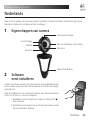 45
45
-
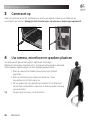 46
46
-
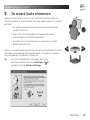 47
47
-
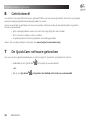 48
48
-
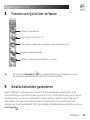 49
49
-
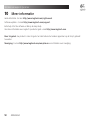 50
50
-
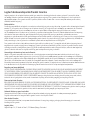 51
51
-
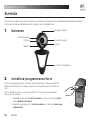 52
52
-
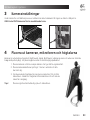 53
53
-
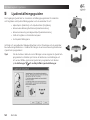 54
54
-
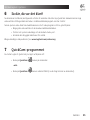 55
55
-
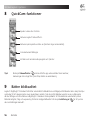 56
56
-
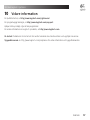 57
57
-
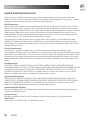 58
58
-
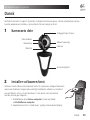 59
59
-
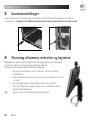 60
60
-
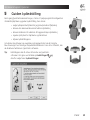 61
61
-
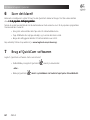 62
62
-
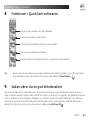 63
63
-
 64
64
-
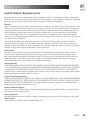 65
65
-
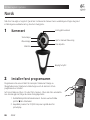 66
66
-
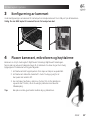 67
67
-
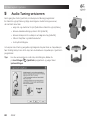 68
68
-
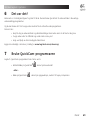 69
69
-
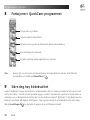 70
70
-
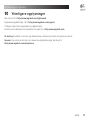 71
71
-
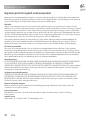 72
72
-
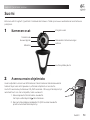 73
73
-
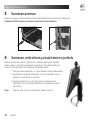 74
74
-
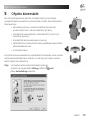 75
75
-
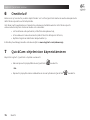 76
76
-
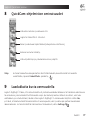 77
77
-
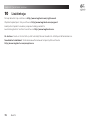 78
78
-
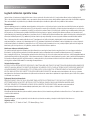 79
79
-
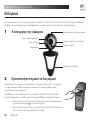 80
80
-
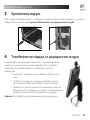 81
81
-
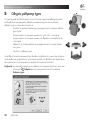 82
82
-
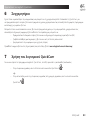 83
83
-
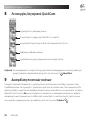 84
84
-
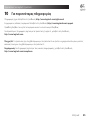 85
85
-
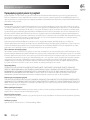 86
86
-
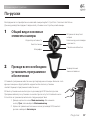 87
87
-
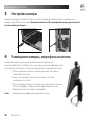 88
88
-
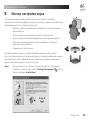 89
89
-
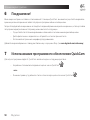 90
90
-
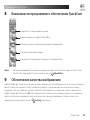 91
91
-
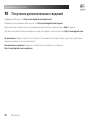 92
92
-
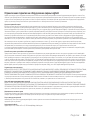 93
93
-
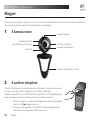 94
94
-
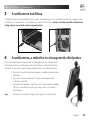 95
95
-
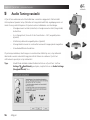 96
96
-
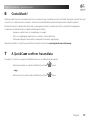 97
97
-
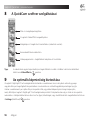 98
98
-
 99
99
-
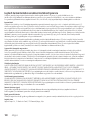 100
100
-
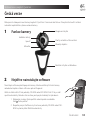 101
101
-
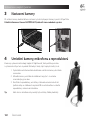 102
102
-
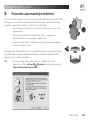 103
103
-
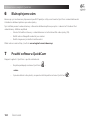 104
104
-
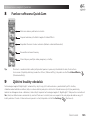 105
105
-
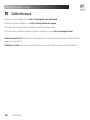 106
106
-
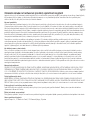 107
107
-
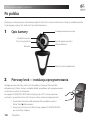 108
108
-
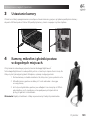 109
109
-
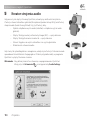 110
110
-
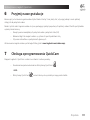 111
111
-
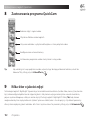 112
112
-
 113
113
-
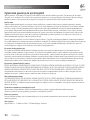 114
114
-
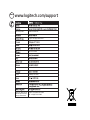 115
115
-
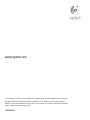 116
116
Logitech V-UBE43 Manuale utente
- Categoria
- Telecamere bridge
- Tipo
- Manuale utente
in altre lingue
- English: Logitech V-UBE43 User manual
- français: Logitech V-UBE43 Manuel utilisateur
- español: Logitech V-UBE43 Manual de usuario
- Deutsch: Logitech V-UBE43 Benutzerhandbuch
- русский: Logitech V-UBE43 Руководство пользователя
- Nederlands: Logitech V-UBE43 Handleiding
- português: Logitech V-UBE43 Manual do usuário
- dansk: Logitech V-UBE43 Brugermanual
- čeština: Logitech V-UBE43 Uživatelský manuál
- polski: Logitech V-UBE43 Instrukcja obsługi
- svenska: Logitech V-UBE43 Användarmanual
- suomi: Logitech V-UBE43 Ohjekirja
Documenti correlati
-
Logitech QC Pro 9000 Manuale utente
-
Logitech Premium Notebook Manuale utente
-
Logitech VANTAGE WII Manuale del proprietario
-
Logitech Z523 Manuale utente
-
Logitech ALTO CONNECT Manuale del proprietario
-
Logitech CLEARCHAT STYLE Manuale del proprietario
-
Logitech Gaming Mouse Pad (G440) Manuale utente
-
Logitech G640 (943-000089) Manuale utente
-
Logitech Gaming Mouse Pad (G240) Manuale utente
-
Logitech PTZ PRO2 Guida utente